Extra opties bij een les, evenement of curusus zoals prijzen, onderdelen of formulieren
Extra opties bij lessen
Afhankelijk van de instellingen kunnen er bij de lessen een aantal extra opties aangezet worden.
Bij de instellingen is het mogelijk de volgende opties aan of uit te zetten.
- Prijsstructuur, als de lessen gefactureerd moeten worden.
- Workshops, als een les op meerdere tijdstippen wordt gegeven. Bijvoorbeeld een tennisles wordt zowel op maandagmiddag, op dinsdagavond en donderdagavond gegeven. Dan is er sprake van 1 les met 3 workshops.
- De bijeenkomsten van een les. Voor cursussen kan het handig zijn om alle cursusdata direct bij de les vast te leggen, zodat dit ook gecommuniceerd kan worden.
- Formulier. Als er extra vragen zijn bij een les. Bijvoorbeeld je wilt weten wanneer de deelnemers verhinderd zijn, zodat je kunt zien voor welke dagen de meeste aanmeldingen zijn. Of je wilt vragen met wie mensen samen een les willen volgen. Dan kan er aan de les een formulier gekoppeld worden waarmee deze vragen toegevoegd kunnen worden aan de les.
- Deelnemerstatus. Hier kan meegegeven worden of iemand geplaatst kan worden in een les of niet
Bij de les zelf kan aangegeven worden of er introducees meegenomen kunnen worden en hoeveel dat er mogen zijn.
Alle opties worden hieronder getoond en besproken.
1. Prijsstructuur
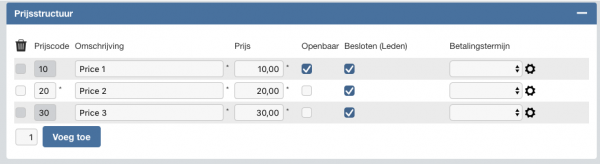
De volgende velden kunnen ingesteld worden bij het blok prijsstructuur:
| Veld | Omschrijving |
| |
Teken om aan te geven dat een rij verwijderd moeten worden na het opslaan van het scherm |
| Prijscode | Dit is de code waarmee de prijs en de omscrhijving van de prijs worden vastgelegd. Dit kan een volgnummer zijn. |
| Omschrijving | Dit is de omschrijving van de prijs. Deze omschrijving komt ook op de factuur. |
| Prijs | Dit is de prijs voor de les. |
| Openbaar | Met dit veld wordt aangegeven of de prijs op de website wordt getoond. |
| Besloten | Met dit veld wordt aangegeven of de prijs op de website alleen wordt getoond als een lid is ingelogd. |
| Betalingstermijn | Hier kan een betalingstermijn ingegeven worden. Deze betalingstermijn komt dan bij de facturatie van de les in plaats van de betalingstermijn die bij het lid staat. Let op, bij een keuze van een standaard betaaltermijn wordt de betaalwijze hiermee niet beïnvloed, alleen de betaaltermijn zal eventueel anders zijn dan normaal gesproken ingesteld staat in de relatiekaart zelf. Laat je de betaaltermijn leeg, dan is de betaaltermijn in de relatiekaart leidend. |
Na het drukken op bewaren is de prijscode opgeslagen.
2. Workshops
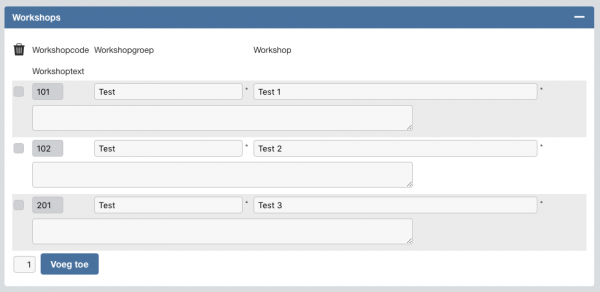
De volgende velden kunnen ingesteld worden bij het blok workshops:
| Veld | Omschrijving |
| Teken om aan te geven dat een rij verwijderd moeten worden na het opslaan van het scherm | |
| Workshopcode | Dit is de code waarmee de workshop wordt vastgelegd. |
| Workshopgroep | Dit is de workshop groep. Hierop kan worden gegroepeerd op de website. Dit kan zijn op ochtend of middag, maar ook op trainer. |
| Workshop | Dit is naam van de workshop. Er kan voor gekozen worden dat deze omschrijving ook op de factuur wordt opgenomen. |
Na het drukken op bewaren is de workshop opgeslagen.
3. Bijeenkomsten
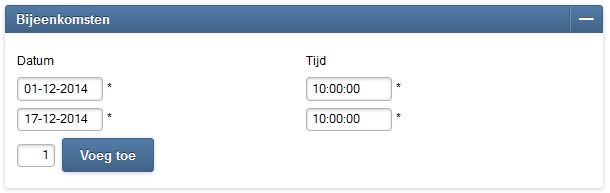
Hier kunnen indien gewenst alle data en tijdstippen van de bijeenkomsten van een les opgenomen worden.
4. Formulier bij een les
Indien er extra vragen zijn, die niet standaard zijn voor de les, dan kunnen deze via een formulier toegevoegd worden aan een les. Formulieren kunnen gebruikt worden in website artikelen, inschrijfformulieren en lessen. Alle veldtypes van een formulier worden besproken bij de inschrijfformulieren. Zie Zie: Formuliervelden
Hieronder een voorbeeld van zo'n formulier en de uitkomst bij het inschrijven van een deelnemer.
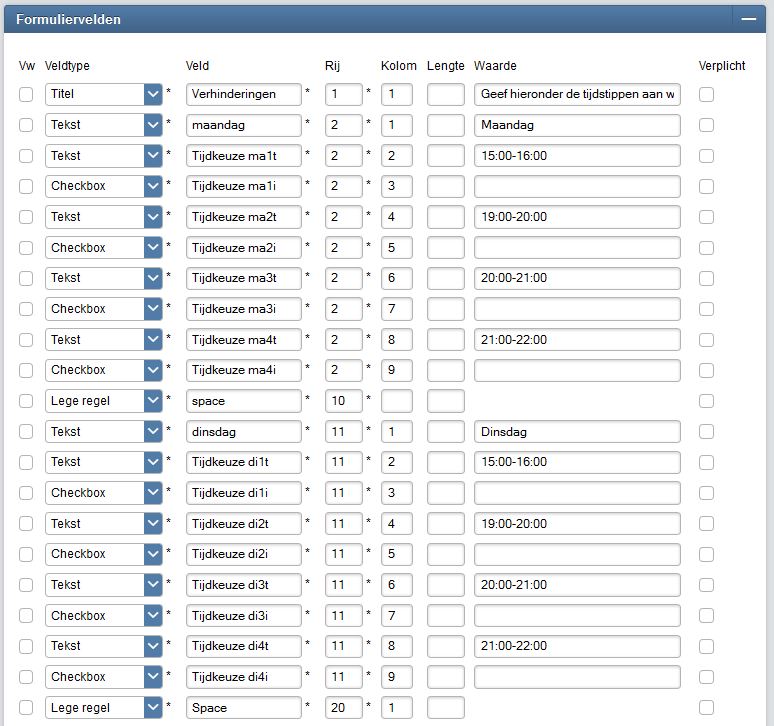
Deelnemers
Ingeschreven deelnemers vind je via de tab Deelnemers. Via de button Workshops, kan je inzien voor welke workshops ze zijn ingeschreven of ze aan een workshop toevoegen en via de tab 'Introducees' zie je welke introducees zijn ingeschreven. Deze zaken zijn nog aan te passen, tot het moment dat de persoon gefactureerd is.
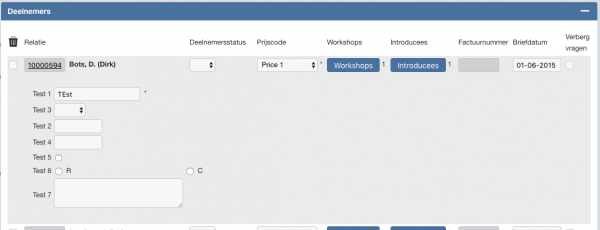
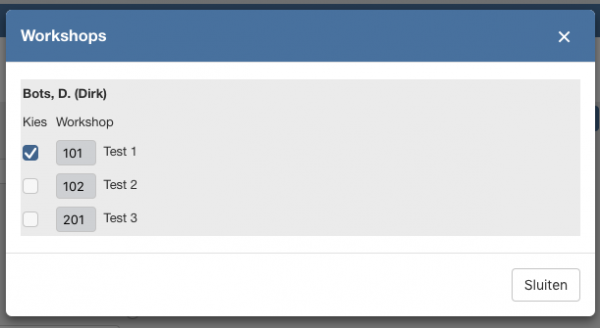
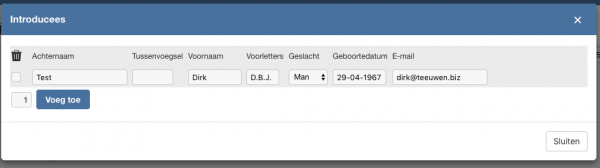
5. Deelnemer status
Onderstaand twee afbeeldingen. De eerste afbeelding geeft een schermprintje van de instellingen bij de lestypen. Hier is ingegeven dat een deelnemer geplaatst of niet geplaatst kan zijn in een les. Een deelnemer kan bijvoorbeeld niet geplaatst zijn en op de wachtlijst staan.
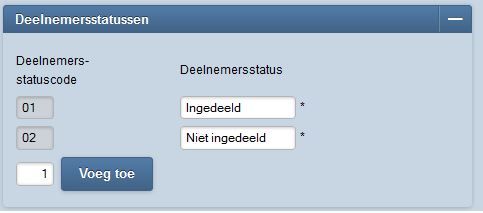
Het scherm hieronder geeft aan hoe dat eruit ziet als een deelnemer is toegevoegd aan een les en een status heeft gekregen.
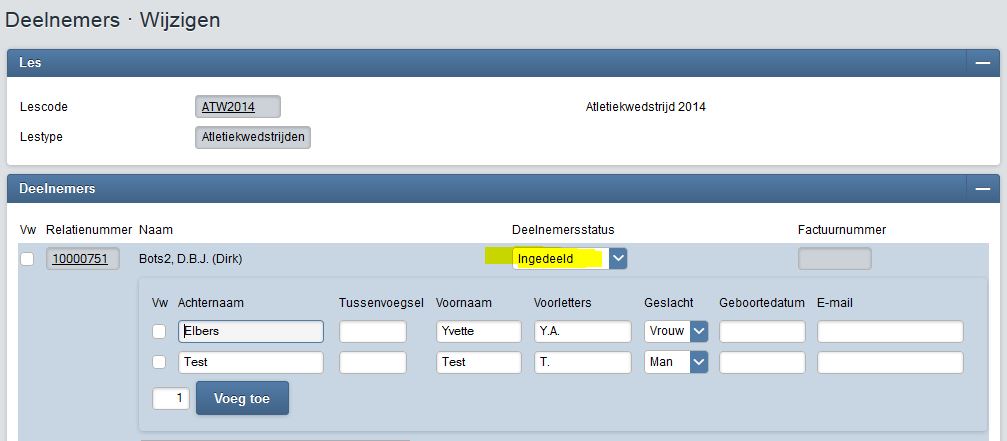
Introducées
In het scherm hierboven zien we ook de optie dat er introducees meegenomen kunnen worden bij de les. De deelnemers Elbers en Test zijn geen leden van de vereniging maar introducees.